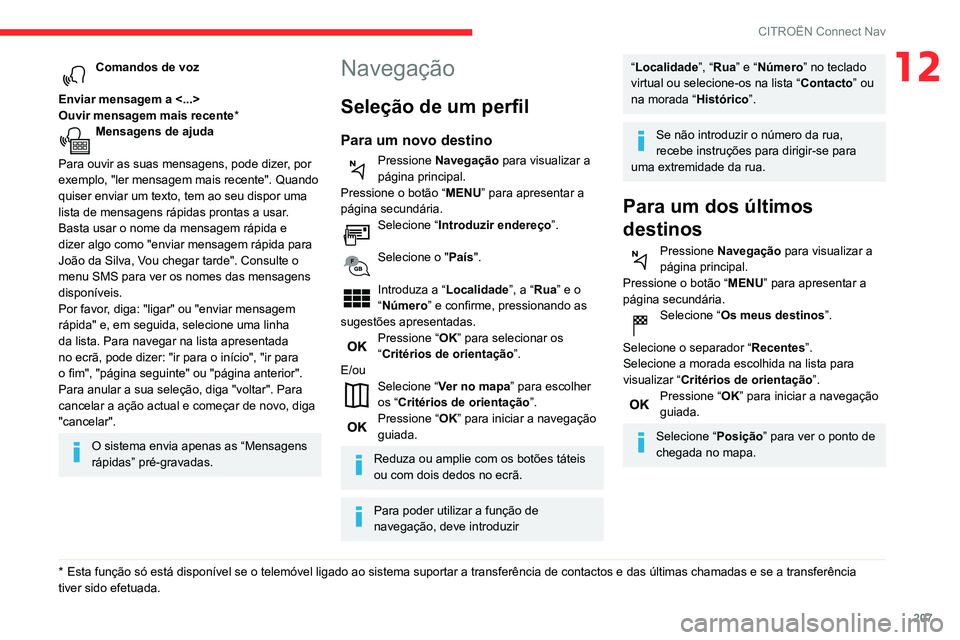Page 209 of 244
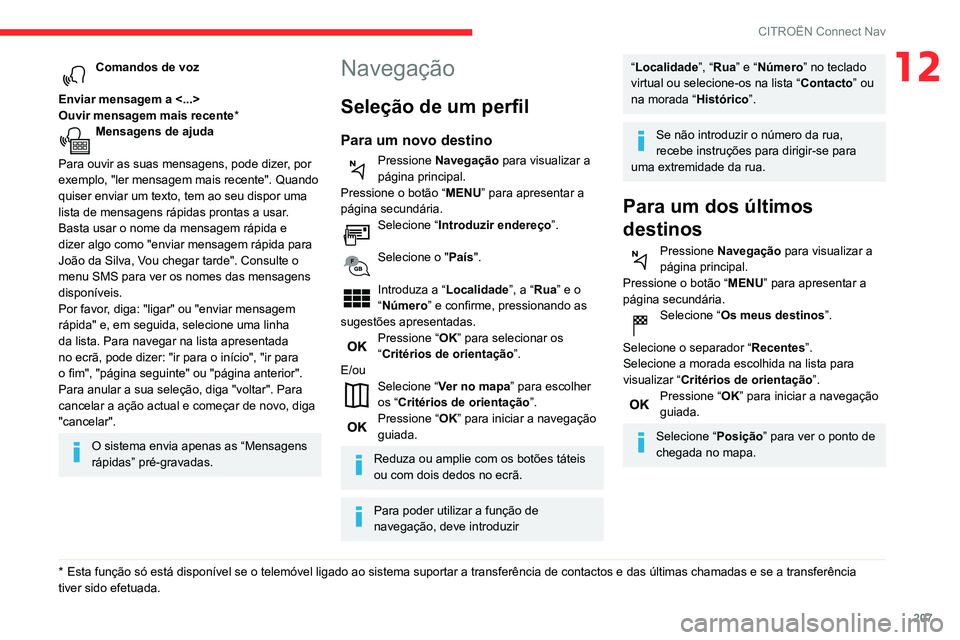
207
CITROËN Connect Nav
12Comandos de voz
Enviar mensagem a <...>
Ouvir mensagem mais recente *
Mensagens de ajuda
Para ouvir as suas mensagens, pode dizer, por
exemplo, "ler mensagem mais recente". Quando
quiser enviar um texto, tem ao seu dispor uma
lista de mensagens rápidas prontas a usar.
Basta usar o nome da mensagem rápida e
dizer algo como "enviar mensagem rápida para
João da Silva, Vou chegar tarde". Consulte o
menu SMS para ver os nomes das mensagens
disponíveis.
Por favor, diga: "ligar" ou "enviar mensagem
rápida" e, em seguida, selecione uma linha
da lista. Para navegar na lista apresentada no ecrã, pode dizer: "ir para o início", "ir para
o fim", "página seguinte" ou "página anterior".
Para anular a sua seleção, diga "voltar". Para
cancelar a ação actual e começar de novo, diga
"cancelar".
O sistema envia apenas as “Mensagens
rápidas” pré-gravadas.
* Esta função só es tá disponível se o telemóvel ligado ao sistema suportar a transferência de contactos e das últimas chamadas e se a transferência tiver sido efetuada.
Navegação
Seleção de um perfil
Para um novo destino
Pressione Navegação para visualizar a
página principal.
Pressione o botão “ MENU” para apresentar a
página secundária.
Selecione “Introduzir endereço ”.
Selecione o "País".
Introduza a “Localidade”, a “Rua” e o
“Número” e confirme, pressionando as
sugestões apresentadas.
Pressione “OK” para selecionar os
“Critérios de orientação”.
E/ou
Selecione “Ver no mapa” para escolher
os “Critérios de orientação”.
Pressione “OK” para iniciar a navegação
guiada.
Reduza ou amplie com os botões táteis
ou com dois dedos no ecrã.
Para poder utilizar a função de
navegação, deve introduzir
“Localidade”, “Rua” e “Número” no teclado
virtual ou selecione-os na lista “ Contacto” ou
na morada “ Histórico”.
Se não introduzir o número da rua,
recebe instruções para dirigir-se para
uma extremidade da rua.
Para um dos últimos
destinos
Pressione Navegação para visualizar a
página principal.
Pressione o botão “ MENU” para apresentar a
página secundária.
Selecione “ Os meus destinos”.
Selecione o separador “ Recentes”.
Selecione a morada escolhida na lista para
visualizar “ Critérios de orientação”.
Pressione “OK” para iniciar a navegação
guiada.
Selecione “ Posição” para ver o ponto de
chegada no mapa.
Page 210 of 244

208
CITROËN Connect Nav
TMC (Canal de mensagens
de trânsito)
As mensagens TMC (Canal de mensagens de trânsito) fazem parte de
uma norma europeia que permite difundir
informações de trânsito através de sistemas
RDS da rádio FM para transmitir informações
sobre o trânsito em tempo real.
As informações TMC são, em seguida,
apresentadas num mapa de Navegação GPS
e levadas em consideração instantaneamente
aquando da navegação para evitar acidentes,
engarrafamentos e encerramentos de vias.
A apresentação das zonas de perigo é condicionada pela legislação em vigor e
pela subscrição do serviço.
Navegação conectada
Consoante a versão
Consoante o nível de equipamento do veículo
Ligação à rede efetuada pelo veículo
OU
Para “A minha casa” ou “O
meu trabalho”
Pressione Navegação para visualizar a
página principal.
Pressione o botão “ MENU” para apresentar a
página secundária.
Selecione “ Os meus destinos”.
Selecione o separador “ Preferidos”.
Selecione “A minha casa”.
Ou
Selecione “O meu trabalho ”.
Ou
Selecione um destino favorito memorizado.
Para um contacto
Pressione Navegação para visualizar a
página principal.
Pressione o botão “ MENU” para apresentar a
página secundária.
Selecione “ Os meus destinos”.
Selecione o separador “ Contacto”.
Escolha um contacto na lista para iniciar a
navegação guiada.
Para pontos de interesse
(POI)
Os pontos de interesse (POI) são listados nas
diferentes categorias.
Pressione Navegação para visualizar a
página principal.
Pressione o botão “ MENU” para apresentar a
página secundária.
Selecione “Pontos de interesse”.
Selecione o separador “Viagem”, “Vida
ativa”, “Comercial”, “Público ” ou
“Geográfico”.
Ou
Selecione “Procurar” para introduzir o
nome e o endereço de um POI.
Pressione “OK” para calcular o itinerário.
Para um ponto do mapa
Pressione Navegação para visualizar a
página principal.
Deslize o dedo no ecrã para explorar o mapa.
Pressione o mapa para selecionar o destino.
Toque no ecrã para colocar um marcador e apresentar um submenu.Pressione este botão para iniciar a navegação guiada.
Ou
Pressione este botão para guardar o endereço apresentado.
Uma pressão contínua abre uma lista
dos POI mais próximos.
Para as coordenadas de
GPS
Pressione Navegação para visualizar a
página principal.
Deslize o dedo no ecrã para explorar o mapa.
Pressione este botão para apresentar o mapa-mundo.
Utilizando a grelha, amplie a imagem para
selecionar o país ou a região pretendida.
Pressione este botão para introduzir as coordenadas de GPS.É apresentado um ponto de marcação no centro do ecrã, preenchido com
“Latitude” e com as coordenadas de
“Longitude ”.
Pressione este botão para iniciar a navegação guiada.
Ou
Pressione este botão para guardar o
endereço apresentado.
OU
Pressione este botão para introduzir o valor “Latitude” com o teclado virtual.
E
Pressione este botão para introduzir o valor “Longitude ” com o teclado virtual.
Page 211 of 244

209
CITROËN Connect Nav
12TMC (Canal de mensagens
de trânsito)
As mensagens TMC (Canal de mensagens de trânsito) fazem parte de
uma norma europeia que permite difundir
informações de trânsito através de sistemas
RDS da rádio FM para transmitir informações
sobre o trânsito em tempo real.
As informações TMC são, em seguida,
apresentadas num mapa de Navegação GPS
e levadas em consideração instantaneamente
aquando da navegação para evitar acidentes,
engarrafamentos e encerramentos de vias.
A apresentação das zonas de perigo é condicionada pela legislação em vigor e
pela subscrição do serviço.
Navegação conectada
Consoante a versão
Consoante o nível de equipamento do veículo
Ligação à rede efetuada pelo veículo
OU
Ligação à rede efetuada pelo
utilizador
Ligação de navegação
conectada
Por motivos de segurança e uma vez
que requer a atenção constante por
parte do condutor, a utilização do smartphone
é proibida durante a condução.
As utilizações devem ser feitas com o
veículo parado.
Para aceder à navegação conectada,
poderá utilizar a ligação proporcionada
pelo veículo através dos serviços "Chamada
de emergência ou de assistência" ou utilizar o
seu smartphone como modem.
Ativar e configurar a partilha de ligação do
smartphone.
Ligação à rede efetuada pelo veículo
O sistema está ligado automaticamente ao modem integrado nos serviços
"Chamada de emergência ou de assistência" e
não necessita de ligação fornecida pelo
utilizador através do seu smartphone.
Ligação à rede efetuada pelo
utilizador
Ligação USBLigue um cabo USB.O smartphone está a carregar quando
estiver ligado através de um cabo USB.
Ligação Bluetooth
Ative a função Bluetooth do telefone e certifique-se de que está visível para
todos (consulte a secção "Aplicações").
Ligação Wi-Fi
Selecione uma rede Wi-Fi encontrada pelo sistema e ligue-se (consulte a
secção "Aplicações").
Restrições de utilização:– Em CarPlay®, a partilha de ligação
limita-se ao modo de ligação Wi-Fi.
– Em MirrorLinkTM, a partilha de ligação
limita-se ao modo de ligação USB.
A qualidade dos serviços depende da
qualidade da ligação à rede.
Aquando da apresentação de "TOMTOM TRAFFIC", os serviços estão disponíveis.
Os serviços disponíveis em navegação
conectada são os seguintes.
Um pack de serviços conectados:
– Meteorologia,– Estações de serviço,– Parque de estacionamento,– Tráfego,– Procura local de POI.
Page 212 of 244

210
CITROËN Connect Nav
Apresentar informações de
meteorologia
Pressione Navegação para visualizar a
página principal.
Pressione este botão para apresentar a lista de serviços.Selecione “Consult. Mapa ”.
Selecione “Meteorologia”.
Pressione este botão para apresentar informações básicas.Pressione este botão para apresentar informações de meteorologia em
pormenor.
A temperatura apresentada às 6 horas será a temperatura máxima do dia.
A temperatura apresentada às 18 horas será
a temperatura mínima da noite.
Aplicações
Navegador Internet
Pressione Connect-App para visualizar a
página principal.
Pressione “ Conectividade” para aceder à
função “Navegador Internet”.
Pressione “ Navegador Internet” para visualizar
a página inicial do browser.
Um pack Zona de perigo (opção).
Os princípios e as normas estão em
constante evolução, para que o processo
de comunicação entre o smartphone e o
sistema funcione corretamente
recomendamos que atualize o sistema
operativo do smartphone assim como a
data e a hora do smartphone e do sistema.
Definições específicas da
navegação ligada
No menu “Regulações”, é possível criar
um perfil para uma pessoa ou para um
grupo de pessoas com interesses comuns e
configurar uma vasta gama de definições
(predefinições de rádio, definições de áudio,
histórico de navegação, contactos favoritos,
etc). As definições são aplicadas
automaticamente.
Pressione Navegação para visualizar a
página principal.
Pressione o botão “ MENU” para apresentar a
página secundária.
Selecione “Regulações”.
Selecione “ Mapa”.
Ative ou desative:– “Autorizar a declaração das zonas
de perigo ”.
– “Conselho de fim de trajeto a pé ”– “Autorizar o envio de informações ”
Estas definições devem ser configuradas para
cada perfil.
Selecione “ Alertas”.
Ative ou desative “Informar sobre zonas
de perigo ”.
Selecione este botão.
Active: Difundir um alerta sonoro
Para ter acesso à navegação ligada, tem
de marcar a opção: “Autorizar o envio
de informações”
Os alertas da zona de perigo podem ou
não ser apresentados, dependendo da
legislação e subscrição aplicáveis ao serviço
correspondente.
Declaração das “Zonas de
perigo”
Para enviar a informação da declaração
das zonas de perigo, deve marcar a
opção: “Autorizar a declaração das zonas
de perigo ”
Pressione Navegação para visualizar a
página principal.
Pressione o botão “Declara uma nova
zona de perigo ” localizada na barra
superior no ecrã tátil
Selecione a opção “Tipo ” para selecionar
o tipo de “Zona de perigo”.
Selecione a opção “Velocidad” e
introduza-a no teclado virtual.
Pressione “OK” para guardar e enviar as
informações.
Atualizações dos pacotes de "Zonas de perigo"
Prima Regulações para apresentar a
página principal.
Prima o botão "OPÇÕES" para aceder à página
secundária.
Selecione "Definições Sistema".
Selecione o separador "Info. Sistema".
Selecione "Consultar" para exibir as
versões dos diferentes módulos
instalados no sistema.
Selecione " Atualização(ões) em
espera ".
Poderá transferir as atualizações do
sistema e dos mapas no site da marca.
O procedimento de atualização também está
disponível no site.
Page 213 of 244

2 11
CITROËN Connect Nav
12Apresentar informações de meteorologia
Pressione Navegação para visualizar a
página principal.
Pressione este botão para apresentar a lista de serviços.Selecione “Consult. Mapa ”.
Selecione “Meteorologia”.
Pressione este botão para apresentar informações básicas.Pressione este botão para apresentar informações de meteorologia em
pormenor.
A temperatura apresentada às 6 horas será a temperatura máxima do dia.
A temperatura apresentada às 18 horas será
a temperatura mínima da noite.
Aplicações
Navegador Internet
Pressione Connect-App para visualizar a
página principal.
Pressione “ Conectividade” para aceder à
função “Navegador Internet”.
Pressione “ Navegador Internet” para visualizar
a página inicial do browser.
Selecione o seu país de residência.
Pressione “OK” para guardar e iniciar o
browser.
A ligação à Internet é efetuada através de uma das ligações à rede efetuada
pelo veículo ou pelo utilizador.
Conectividade
Pressione Connect-App para visualizar a
página principal.
Pressione “ Conectividade” para aceder às
funções CarPlay
®, MirrorLinkTM ou Android
Auto.
Connect-App
Pressione Connect-App para visualizar a
página principal.
Pressione “ Connect-App” para visualizar a
página inicial das aplicações.
Ligação de smartphones
CarPlay
®
Por motivos de segurança e uma vez
que requer a atenção constante por
parte do condutor, a utilização do smartphone
é proibida durante a condução.
Todas as operações devem ser feitas com o
veículo parado.
A sincronização do smartphone permite aos utilizadores visualizar aplicações do
smartphone compatíveis com a tecnologia
CarPlay
® no ecrã do veículo, desde que a função CarPlay® do smartphone tenha sido
ativada anteriormente.
Uma vez que as normas e os procedimentos
estão em constante mudança, nós
recomendamos que atualize o sistema
operativo do smartphone .
Para obter uma lista dos smartphones
suportados, visite o Website da marca do
veículo do seu país.
Ligue o cabo USB. O smartphone carrega quando ligado através do cabo USB.Pressione “Telefone” para visualizar a
interface CarPlay®.
Ou
Ligue o cabo USB. O smartphone carrega quando ligado através do cabo USB.No sistema, pressione “ Connect-App”
para apresentar a página principal.
Pressione “ Conectividade” para aceder à
função “CarPlay
®”.Pressione “CarPlay ” para visualizar a
interface CarPlay®.
Ao ligar o cabo USB, a função CarPlay®
desativa o modo Bluetooth®.
Page 214 of 244

212
CITROËN Connect Nav
Ligação a smartphone
MirrorLink
TM
Por motivos de segurança e uma vez
que requer a atenção constante por
parte do condutor, a utilização do smartphone
é proibida durante a condução.
Todas as operações devem ser feitas com o
veículo parado.
A sincronização de um smartphone permite aos utilizadores visualizarem
aplicações compatíveis com a tecnologia
MirrorLink
TM no ecrã do veículo.As normas e os procedimentos estão
em constante mudança. O processo de
comunicação entre o smartphone e o sistema
requer o bloqueio do smartphone; atualize o
sistema operativo do smartphone, assim
como a data e a hora no smartphone e no
sistema .
Para obter uma lista dos smartphones
suportados, visite o Website da marca do
veículo do seu país.
Por motivos de segurança, as aplicações
apenas podem ser visualizadas com o
veículo parado, interrompendo-se a sua
exibição a partir do momento em que se inicia
a marcha.
A função “MirrorLinkTM” requer a
utilização de um smartphone e de
aplicações compatíveis.
Quando ligar um smartphone ao sistema, recomendamos que ative Bluetooth® no
smartphone.
Ligue o cabo USB. O smartphone carrega quando ligado através do cabo USB.No sistema, pressione “ Connect-App”
para apresentar a página principal.
Pressione “ Conectividade” para aceder à
função “MirrorLink
TM”.Pressione “MirrorLinkTM” para iniciar a
aplicação no sistema.
Consoante o smartphone, pode ser necessário
ativar a função “MirrorLink
TM”.Durante o procedimento, são apresentadas várias páginas de ecrã
relacionadas com determinadas funcionalidades.
Aceite para iniciar e concluir a ligação.
Quando a ligação tiver sido estabelecida, é
apresentada uma página com as aplicações
previamente transferidas para o seu smartphone
e compatíveis com a tecnologia MirrorLink
TM.
As diferentes fontes de áudio continuam
disponíveis na parte lateral do ecrã MirrorLink
TM,
através dos botões táteis na barra superior.
É possível aceder aos menus do sistema
a qualquer momento utilizando os botões
específicos.
Consoante a qualidade da sua rede, as
aplicações poderão apenas ficar
disponíveis passado algum tempo.
Ligação a um smartphone
Android Auto
Por motivos de segurança e uma vez
que requer a atenção constante por
parte do condutor, a utilização do smartphone
é proibida durante a condução.
Todas as operações devem ser feitas com o
veículo parado.
A sincronização de um smartphone permite aos utilizadores visualizarem
aplicações compatíveis com a tecnologia
Android Auto smartphone no ecrã do veículo.
As normas e os procedimentos estão
em constante mudança. O processo de
comunicação entre o smartphone e o sistema
requer o bloqueio do smartphone; atualize o
sistema operativo do smartphone, assim
como a data e a hora no smartphone e no
sistema .
Para obter uma lista dos smartphones
suportados, visite o Website da marca do
veículo do seu país.
Por motivos de segurança, as aplicações
apenas podem ser visualizadas com o
veículo parado, interrompendo-se a sua
Page 215 of 244

213
CITROËN Connect Nav
12exibição a partir do momento em que se inicia
a marcha.
A função “Android Auto” requer a utilização de um smartphone e de
aplicações compatíveis.
Ligue o cabo USB. O smartphone carrega quando ligado através do cabo USB.No sistema, pressione “ Connect-App”
para apresentar a página principal.
Pressione “ Conectividade” para aceder à
função “Android Auto”.
Pressione “Android Auto” para iniciar a
aplicação no sistema.
Durante o procedimento, são apresentadas várias páginas de ecrã
relacionadas com determinadas funcionalidades.
Aceite para iniciar e concluir a ligação.
As diferentes fontes de áudio continuam
disponíveis na parte lateral do ecrã Android Auto
através dos botões táteis na barra superior.
É possível aceder aos menus do sistema
a qualquer momento utilizando os botões
específicos.
No modo Android Auto, a função que
apresenta menus pendentes quando
pressiona ligeiramente o ecrã com três dedos
está desativada.
Consoante a qualidade da sua rede, as
aplicações poderão apenas ficar
disponíveis passado algum tempo.
Ligação Bluetooth®
Enquanto medida de segurança e uma
vez que requer a atenção constante por
parte do condutor, as operações de
emparelhamento do telemóvel Bluetooth com
o sistema mãos-livres Bluetooth do seu
sistema de áudio devem ser efetuadas com o
veículo parado e com a ignição ligada.
Ative a função Bluetooth no telefone e certifique-se de que está "visível para
todos" (configuração do telefone).
Procedimento a partir do telefone
Selecione o nome do sistema na lista de dispositivos detetados.
No sistema, aceite o pedido de ligação a partir
do telefone.
Para concluir o emparelhamento,
independentemente do procedimento
utilizado (a partir do telefone ou do sistema),
certifique-se de que o código é o mesmo no
sistema e no telefone.
Procedimento a partir do sistema
Pressione Connect-App para visualizar a
página principal.
Pressione o botão “ OPÇÕES” para aceder à
página secundária.
Pressione “Ligação Bluetooth ”.
Selecione “Procurar”.
A lista dos telemóveis detetados é
apresentada.
Se o procedimento de emparelhamento
falhar, é recomendável desativar e
depois reativar a função Bluetooth no
telemóvel.
Selecione o nome do telemóvel escolhido na lista.
Consoante o tipo de telemóvel, poderá
ser-lhe solicitado que aceite ou não a
transferência dos seus contactos e
mensagens.
Partilha da ligação
O sistema propõe a ligação do telefone com 3
perfis:
– "Telefone" (kit de mãos-livres, apenas
telefone),
– "Streaming" (transmissão: reprodução sem
fios de ficheiros de áudio no telefone),
– "Dados Internet móvel".
Page 216 of 244
214
CITROËN Connect Nav
A receção radiofónica pode ser perturbada pela utilização de
equipamentos elétricos não homologados
pela marca, tais como um carregador USB
ligado à tomada de 12 V.
O ambiente exterior (colinas, prédios, túneis,
parques de estacionamento subterrâneos,
etc.) pode bloquear a receção, incluindo no
modo RDS. Este fenómeno é perfeitamente
normal no âmbito da transmissão de ondas
de rádio e não representa, de modo algum,
uma avaria do sistema de áudio.
Memorizar uma estação
Selecione uma estação de rádio ou uma
frequência.
(consulte a secção correspondente)
Prima "Memória".
Prima continuamente um dos botões para memorizar a estação.
Ativar/desativar o RDS
Pressione Radio Media para apresentar
a página principal.
Pressione o botão “ OPÇÕES” para apresentar a
página secundária.
Selecione “Regulações de rádio”.
Selecione “ Geral”.
Ative/desative “Seguimento de estação”.
�2���S�H�U�
 1
1 2
2 3
3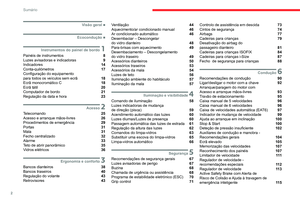 4
4 5
5 6
6 7
7 8
8 9
9 10
10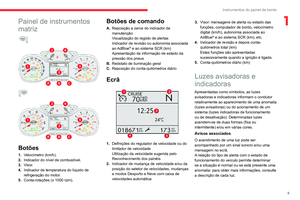 11
11 12
12 13
13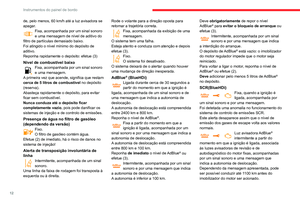 14
14 15
15 16
16 17
17 18
18 19
19 20
20 21
21 22
22 23
23 24
24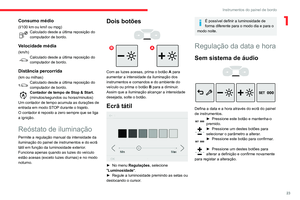 25
25 26
26 27
27 28
28 29
29 30
30 31
31 32
32 33
33 34
34 35
35 36
36 37
37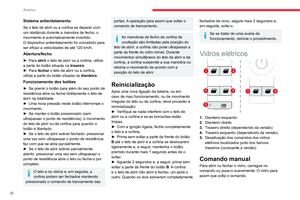 38
38 39
39 40
40 41
41 42
42 43
43 44
44 45
45 46
46 47
47 48
48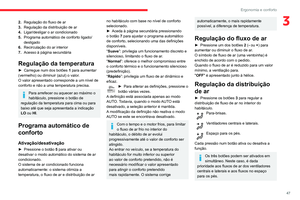 49
49 50
50 51
51 52
52 53
53 54
54 55
55 56
56 57
57 58
58 59
59 60
60 61
61 62
62 63
63 64
64 65
65 66
66 67
67 68
68 69
69 70
70 71
71 72
72 73
73 74
74 75
75 76
76 77
77 78
78 79
79 80
80 81
81 82
82 83
83 84
84 85
85 86
86 87
87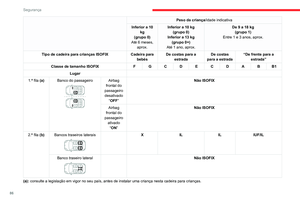 88
88 89
89 90
90 91
91 92
92 93
93 94
94 95
95 96
96 97
97 98
98 99
99 100
100 101
101 102
102 103
103 104
104 105
105 106
106 107
107 108
108 109
109 110
110 111
111 112
112 113
113 114
114 115
115 116
116 117
117 118
118 119
119 120
120 121
121 122
122 123
123 124
124 125
125 126
126 127
127 128
128 129
129 130
130 131
131 132
132 133
133 134
134 135
135 136
136 137
137 138
138 139
139 140
140 141
141 142
142 143
143 144
144 145
145 146
146 147
147 148
148 149
149 150
150 151
151 152
152 153
153 154
154 155
155 156
156 157
157 158
158 159
159 160
160 161
161 162
162 163
163 164
164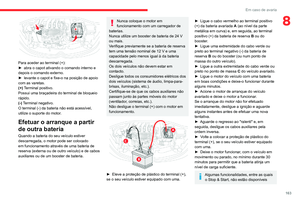 165
165 166
166 167
167 168
168 169
169 170
170 171
171 172
172 173
173 174
174 175
175 176
176 177
177 178
178 179
179 180
180 181
181 182
182 183
183 184
184 185
185 186
186 187
187 188
188 189
189 190
190 191
191 192
192 193
193 194
194 195
195 196
196 197
197 198
198 199
199 200
200 201
201 202
202 203
203 204
204 205
205 206
206 207
207 208
208 209
209 210
210 211
211 212
212 213
213 214
214 215
215 216
216 217
217 218
218 219
219 220
220 221
221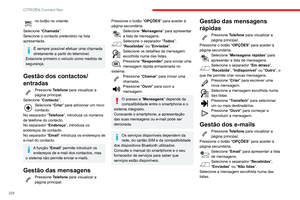 222
222 223
223 224
224 225
225 226
226 227
227 228
228 229
229 230
230 231
231 232
232 233
233 234
234 235
235 236
236 237
237 238
238 239
239 240
240 241
241 242
242 243
243